Hoc tin hoc van phong tai Thanh Hoa
Bạn muốn ẩn đoạn văn bản trong word? Tin học ATC xin chia sẽ cách ở bài viết dưới đây, mời bạn tham khảo:
1.Hướng dẫn thực hiện ẩn đoạn văn bản trong Word
Để ẩn đoạn văn bản trong Word, bạn có thể thực hiện theo các bước sau đây:
Bước 1:
Bôi đen đoạn văn bản cần ẩn và nhấn chọn biểu tượng ô vuông nhỏ tại mục thiết lập Font phía trên.
Bước 2:
Ở hộp thoại vừa xuất hiện, bạn tick vào ô Hidden ở mục Effects để thực hiện ẩn đoạn văn bản đã bôi đen. Sau đó nhấn OK để xác nhận.
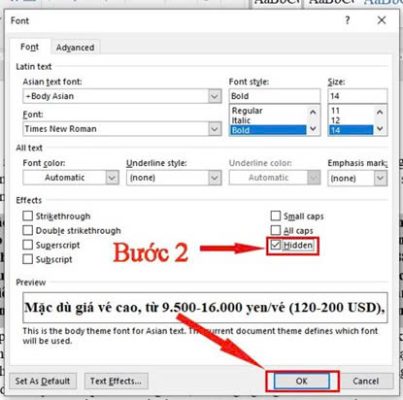
Bước 3:
Kiểm tra thành quả, đoạn văn đã được ẩn đi.
2.Cách xem lại văn bản đã được ẩn trong Word
Nếu muốn xem lại đoạn văn bản đã được ẩn trong Word, bạn thao tác như sau:
Bước 1:
Nhấn tổ hợp phím Ctrl + A để bôi đen toàn bộ văn bản và click vào biểu tượng ô vuông nhỏ tại mục thiết lập Font phía trên. (Bạn cũng có thể nhấn tổ hợp phím Ctr + D để thực bước này.)
Bước 2:
Ở hộp thoại hiện ra, bỏ tích tại ô Hidden và nhấn OK.
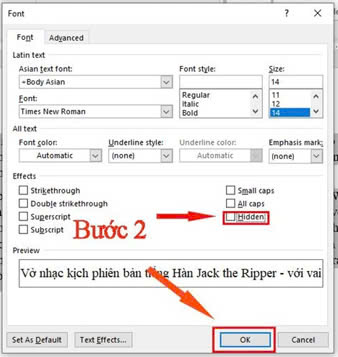
Bước 3:
Xem lại đoạn văn bản đã được ẩn.
3.Cách in văn bản đã được ẩn trong Word
Bạn có thể in tất cả những đoạn văn đã ẩn trong tài liệu bằng các bước sau đây:
Bước 1:
Truy cập mục File ở góc trên bên trái.
Bước 2:
Nhấn vào mục Print, sau đó tiếp tục chọn Page Setup như hình.
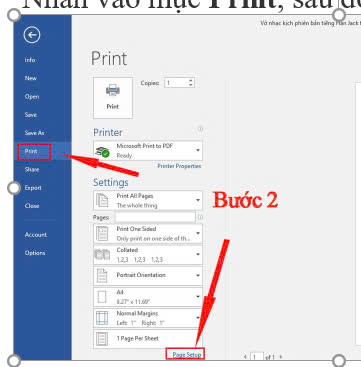
Bước 3:
Ở hộp thoại Page Setup, chọn mục Paper và nhấn vào Print Options.
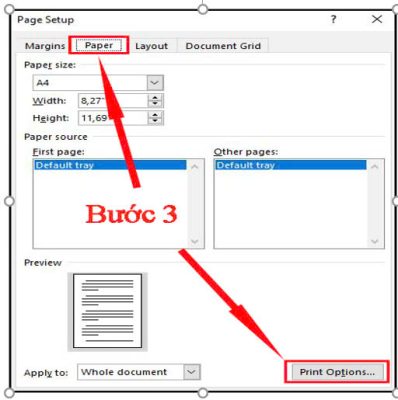
Bước 4:
Ở hộp thoại Word Options, chọn mục Display và tích vào ô Print hidden text. Sau đó nhấn OK.
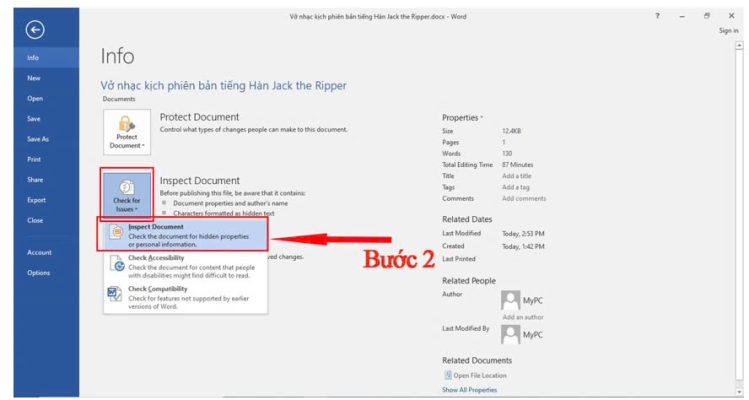
Bước 5:
Trở về hộp thoại in và kiểm tra đoạn văn bị ẩn trước đó được hiển thị chưa. Sau đó bạn tiếp tục chọn các lệnh in như bình thường.
-
Cách xóa những văn bản ẩn trong cùng một lúc
Bước 1:
Mở mục File ở góc trên bên trái
Bước 2:
Nhấn vào mục Check For Issues và chọn Inspect Document.
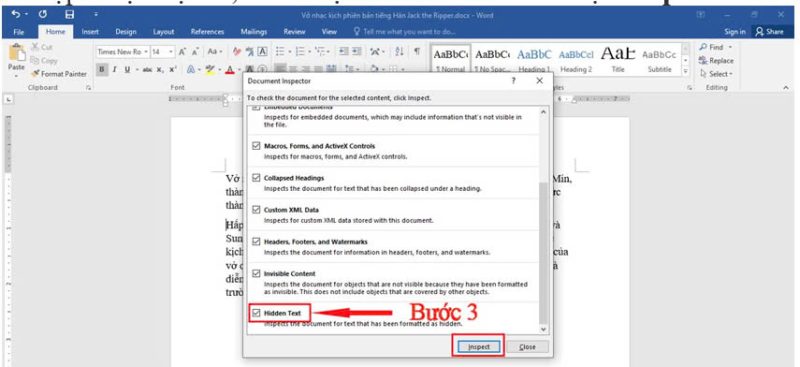
Bước 3:
Ở hộp thoại hiện ra, nhấn mục Hidden Text và chọn Inspect.
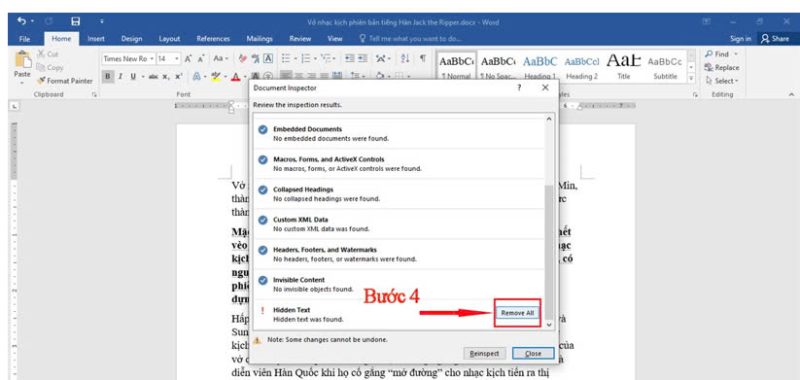
Bước 4:
Hộp thoại Document Inspector sẽ hiển thị đoạn văn bản bị ẩn được tìm thấy, nếu muốn xóa tất cả văn bản ẩn trong cùng một lúc, bạn chọn Remove All là xong.
Trên đây là bài viết hướng dẫn cách ẩn và bỏ ẩn đoạn văn bản trong word, tin học ATC chúc các bạn áp dụng thành công!

TRUNG TÂM ĐÀO TẠO KẾ TOÁN THỰC TẾ – TIN HỌC VĂN PHÒNG ATC
DỊCH VỤ KẾ TOÁN THUẾ ATC – THÀNH LẬP DOANH NGHIỆP ATC
Địa chỉ:
Số 01A45 Đại lộ Lê Lợi – Đông Hương – TP Thanh Hóa
( Mặt đường Đại lộ Lê Lợi, cách bưu điện tỉnh 1km về hướng Đông, hướng đi Big C)
Tel: 0948 815 368 – 0961 815 368

Lớp đào tạo tin học văn phòng tốt nhất ở Thanh Hóa
Lop dao tao tin hoc van phong tot nhat tai Thanh Hoa









